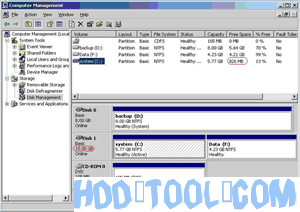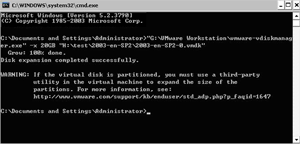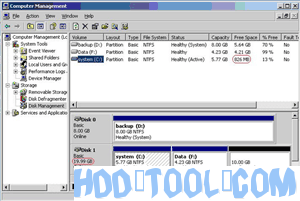Để thay đổi kích thước đĩa ảo VMware Server không phải là một công việc dễ dàng Windows Server Người dùng vì nó liên quan đến máy ảo VMware và sự an toàn dữ liệu trên các phân vùng Máy chủ. Nhiều người dùng không biết cách thay đổi kích thước máy ảo hoặc tăng kích thước đĩa VMware, những người dùng Máy chủ khác biết phương pháp này, nhưng không biết công cụ nào là tốt nhất. Họ cần suy nghĩ kỹ để chọn phần mềm phân vùng máy chủ VMware đáng tin cậy để thay đổi kích thước đĩa của VMware Server. Vì vậy, bài viết này sẽ giới thiệu hướng dẫn từng bước để mở rộng phân vùng hệ thống VMware.
Vấn đề thực sự và phổ biến của đĩa ảo VMware Server
“Bất cứ ai có thể giải thích cho tôi hoặc chỉ cho tôi một bài viết về cách tôi có thể tăng dung lượng ổ C: \ chính của tôi trên VMware Server 1, nó đang chạy rất thấp và tôi sẽ sớm gặp sự cố.”
“Có cách nào để tăng kích thước đĩa của một máy ảo mà tôi đang chạy trong VMware player không? Tôi đã tải xuống máy này từ bên thứ ba. Tôi không sở hữu máy chủ VMware, máy trạm, v.v. ”
“Cách tốt nhất để tăng phân vùng hệ thống là gì? Tôi thường tăng ổ cứng trong máy khách VI; sử dụng Knoppix để sau đó mở rộng phân vùng. Có cách nào tốt hơn? Hay có những phương pháp ưu tiên khác không? ”
“Có thể tăng dung lượng ổ đĩa trong máy ảo của tôi sau khi nó đã được tạo và sử dụng không?”
Đã có một số câu hỏi về cách thay đổi kích thước đĩa ảo VMware Server và sự nhầm lẫn xung quanh cách thức hoạt động của nó liên quan đến Windows ServerTrong khi các công cụ vdiskmanager thay đổi kích thước các đĩa ảo khá nhanh, bạn vẫn phải sử dụng các công cụ của bên thứ ba để mở rộng phân vùng sytem.
Làm thế nào để tăng đĩa ảo VMware Server?
Bước 1: Mở hộp thoại chạy từ menu bắt đầu (Bắt đầu -> Chạy) hoặc giữ Windows và nhấn R. Gõ “cmd” và nhấn enter để mở Command Prompt.
Bước 2: Giả sử rằng cài đặt VMware của bạn ở kiểu vị trí mặc định hoặc dán như sau, thay thế CAPACITY bằng kích thước mới của ảnh đĩa ảo và “xx” bằng đường dẫn tuyệt đối và tên VMDK của bạn trong “xx.VMDK”
“C: \ Program Files \ VMware \ VMware Workstation \ vmware-vdiskmanager.exe” -x NĂNG LỰC “xx.VMDK”
Dung lượng nên được nhập với các tiện ích mở rộng sau tùy thuộc vào kích thước mới, MB hoặc GB, ví dụ 20 GB sẽ thay đổi kích thước ổ cứng mới thành 20 gigabyte.
Tuy nhiên, công cụ này chỉ có thể tăng không gian đĩa ảo của VMware Server, như thông báo "CẢNH BÁO" ở trên. Để tăng phân vùng Máy chủ ảo, bạn cần partition magic phần mềm.
Làm cách nào để thay đổi kích thước phân vùng ảo VMware Server?
Cài đặt phần mềm phân vùng trong hệ điều hành VMware Server và theo dõi các bài viết về cách thay đổi kích thước phân vùng máy chủ với partition magic phần mềm máy chủ.
Làm cách nào để thay đổi kích thước phân vùng với Acronis Disk Director Server?
Làm cách nào để thay đổi kích thước phân vùng với Máy chủ phân vùng?
Làm cách nào để thay đổi kích thước phân vùng với Máy chủ trợ lý phân vùng?